וורדפרס הוא כלי לניהול תוכן ופיתוח אתרים שנמצא בשימוש תדיר בכל העולם לעיצוב וניהול אתרים. הוא מספק לנו תכונות מדהימות רבות כמו עיצוב דפים ופוסטים, הוספת ערכות נושא ותוספים, קטגוריות ותגיות ועוד רבות אחרות שהופכות את WordPress לבלוט בין פורומים אחרים. קהילת וורדפרס משחררת עדכוני וורדפרס בזמן כדי לתקן באגים ולשפר את חווית המשתמש על ידי מתן תכונות נוספות.
עם זאת, לפעמים וורדפרס לא מתעדכנת אוטומטית, ונדרשת לעדכן אותו או מלוח המחוונים או וורדפרס CLI.
מאמר זה ידגים:
- כיצד לעדכן וורדפרס דרך לוח המחוונים?
- כיצד לעדכן את וורדפרס באופן אוטומטי?
- כיצד לעדכן וורדפרס באמצעות WP-CLI?
כיצד לעדכן וורדפרס דרך לוח המחוונים?
המשתמשים יכולים לעדכן ישירות את גרסת וורדפרס דרך לוח המחוונים של וורדפרס. בכל פעם שמגיעה מהדורה חדשה של וורדפרס, לוח המחוונים ' עדכונים תפריט ייתן הודעה לעדכן את הוורדפרס. כדי לעדכן את הוורדפרס באמצעות לוח המחוונים, בצע את השלבים שסופקו.
שלב 1: גש ללוח המחוונים של וורדפרס
ראשית, הפעל את השרת באמצעות שרת Xampp או Wamp. לאחר מכן, נווט אל ' http://localhost/<Website-Name>/ ' כתובת URL לגישה ללוח המחוונים של וורדפרס. הוסף את האישורים החיוניים ולחץ על ' התחברות ' כפתור:
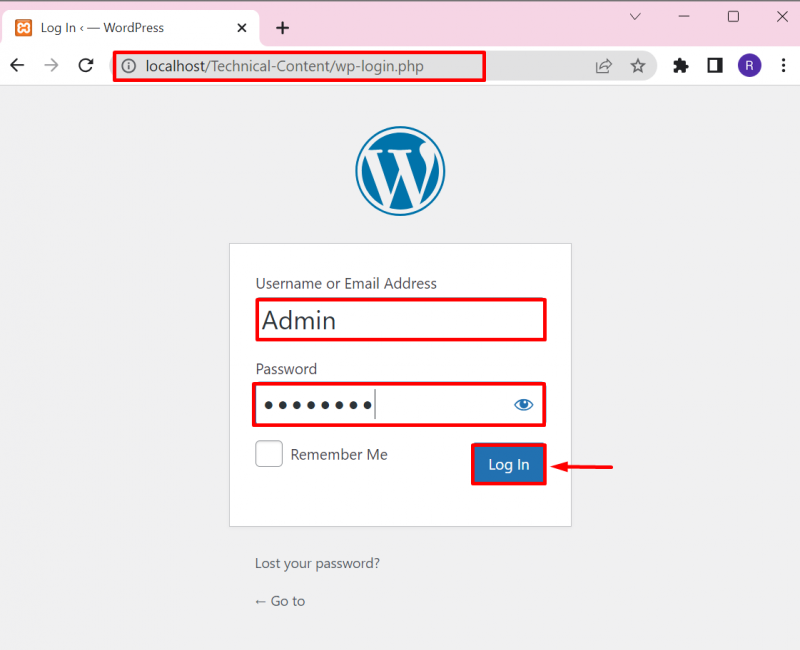
שלב 2: פתח את אפשרות העדכונים
לאחר מכן, לחץ על ' עדכונים ' אפשרות מתוך ' לוּחַ מַחווָנִים תפריט כדי לבדוק אם קיימים עדכוני וורדפרס. משתמשים יכולים גם לגשת ל' עדכונים תפריט על ידי לחיצה על ' עדכון ' סמל כפי שמצוין להלן:
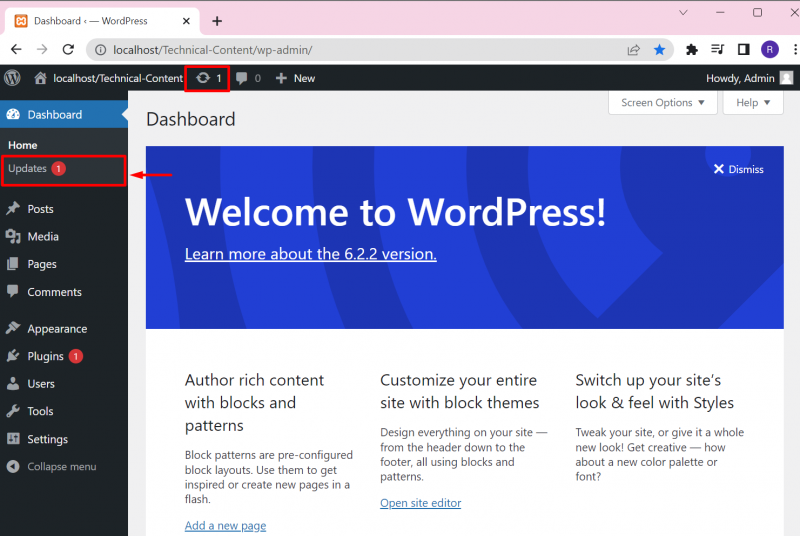
שלב 3: עדכן את וורדפרס
מהגדרות העדכונים, המשתמש יכול לחפש עדכוני וורדפרס, להתקין את העדכון החדש ולהתקין מחדש את הגרסה המותקנת כעת של וורדפרס. הפלט מראה שכבר יש לנו גרסת וורדפרס מעודכנת:
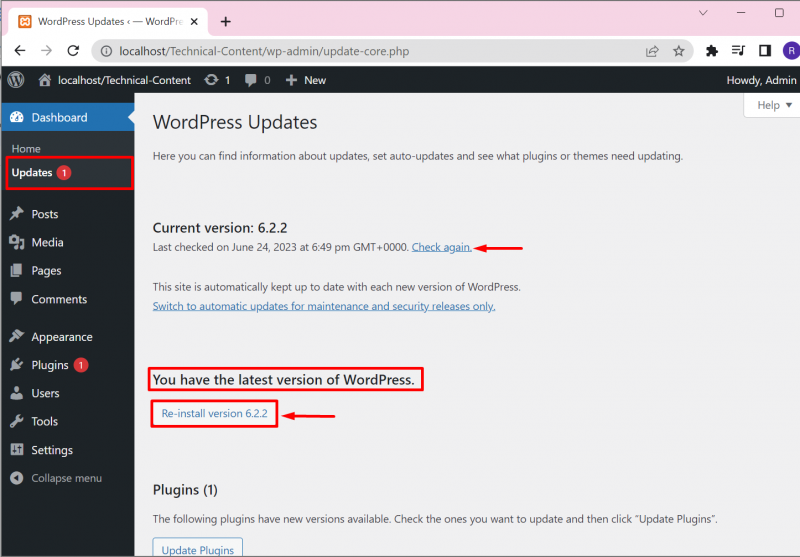
בנוסף, מתוך ' עדכונים ” אפשרות תפריט, משתמשים יכולים להתקין את העדכונים הממתינים של תוספים וערכות נושא. לשם כך, פשוט סמן את תיבת הסימון של העדכון הנדרש ולחץ על ' עדכן פלאגינים' או 'עדכן ערכות נושא ' כפתור:
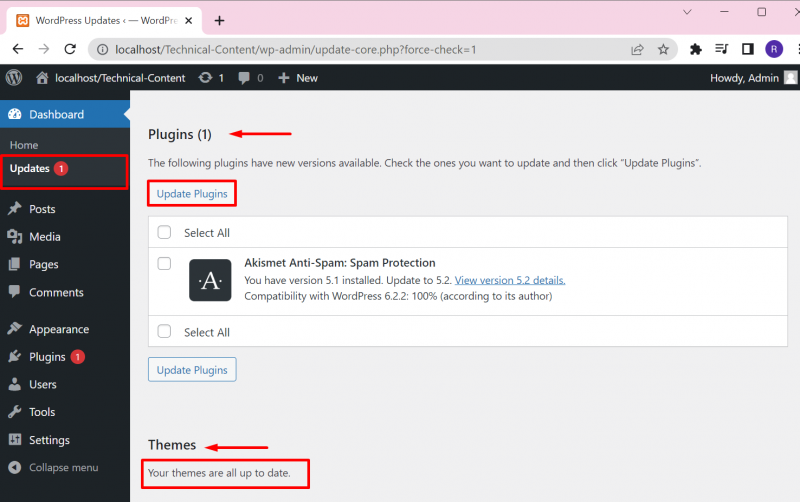
כאן, אתה יכול לראות שהתקנו בהצלחה את עדכון הפלאגין:
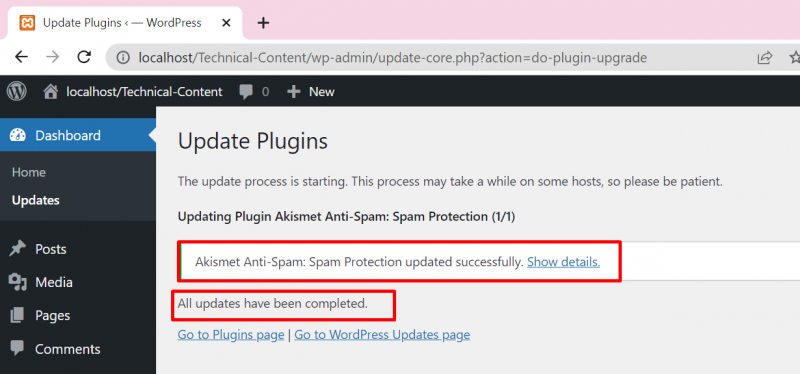
כיצד לעדכן את וורדפרס באופן אוטומטי?
על מנת לעדכן אוטומטית את וורדפרס מבלי לקבל הודעה, המשתמש צריך להוסיף את ' define('WP_AUTO_UPDATE_CORE', true); 'קו לתוך ' wp-config.php 'קובץ. להדגמה, עקוב אחר ההוראות שסופקו.
שלב 1: גש למדריך וורדפרס
ראשית, גש לספריית אתרי וורדפרס. לרוב, המשתמש מגדיר את תיקיית וורדפרס ב' xampp' או 'wamp ' ספריית השרת. ב-Xampp, אתר וורדפרס יימצא ב' C:\xampp\htdocs\
לאחר מכן, מצא את ' wp-config.php ' קובץ ופתח אותו בכל כלי עורך טקסט:
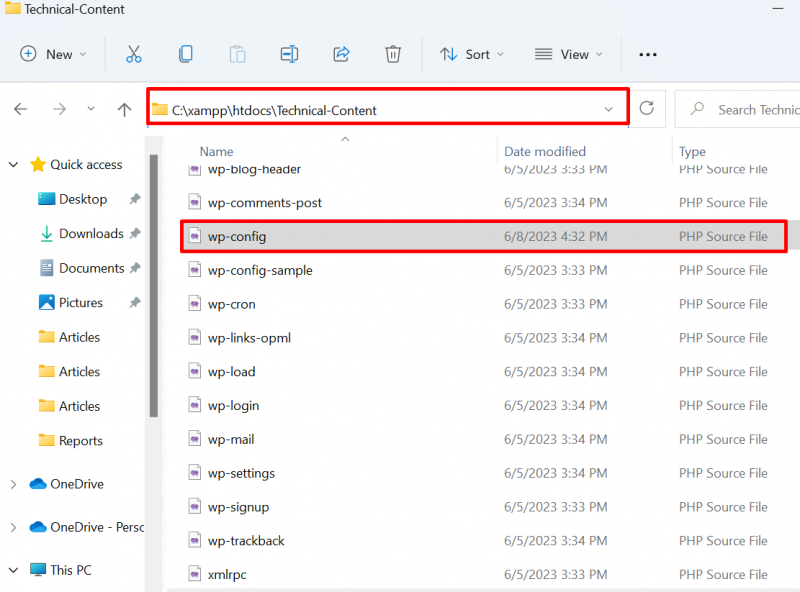
שלב 2: הפעל את העדכון האוטומטי של וורדפרס
הוסף את השורה הנתונה להלן לקובץ ושמור שינויים באמצעות ' CTRL+S 'מפתח:
define('WP_AUTO_UPDATE_CORE', true); 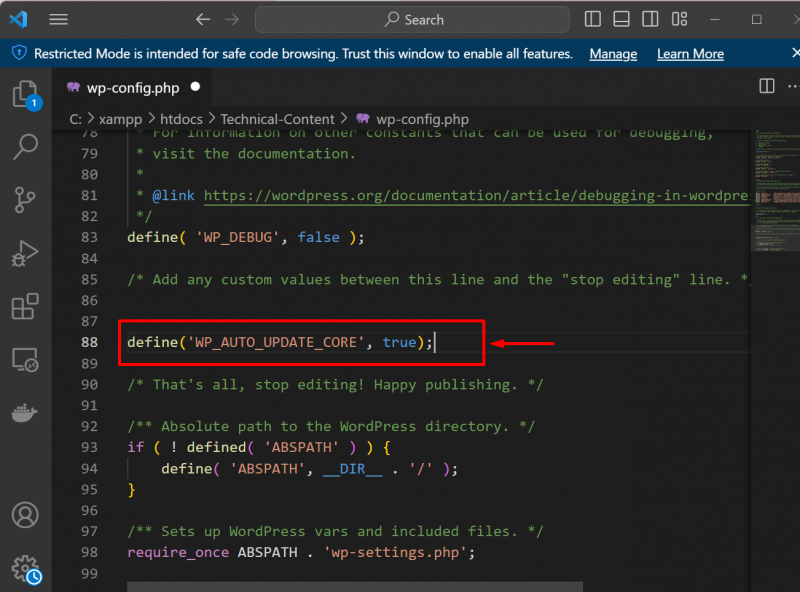
זה יתחיל לעדכן את וורדפרס באופן אוטומטי.
כיצד לעדכן וורדפרס באמצעות WP-CLI?
על מנת לעדכן את וורדפרס באמצעות WP-CLI, ראשית, המשתמש צריך להתקין אותה במערכת. כדי להגדיר את WordPress CLI ב-Windows, עבור על המשויך שלנו מאמר . לאחר מכן, עקוב אחר ההוראות שניתנו לעדכון הוורדפרס.
שלב 1: הפעל את שורת הפקודה
ראשית, הפעל את שורת הפקודה של Windows באמצעות ' סטארט - אפ תפריט:
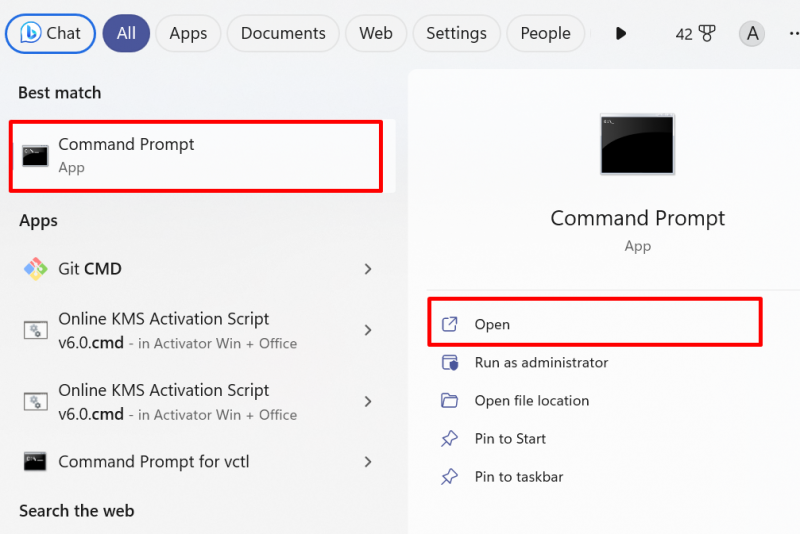
שלב 2: גש למדריך אתרי וורדפרס
לאחר מכן, נסה לגשת לספריית וורדפרס. שוב, אנו ניגשים לספריית אתרי וורדפרס מה-' xampp ' ספרייה. למטרה זו, השתמש בפקודה הנתונה:
cd C:/xamppcd htdocs
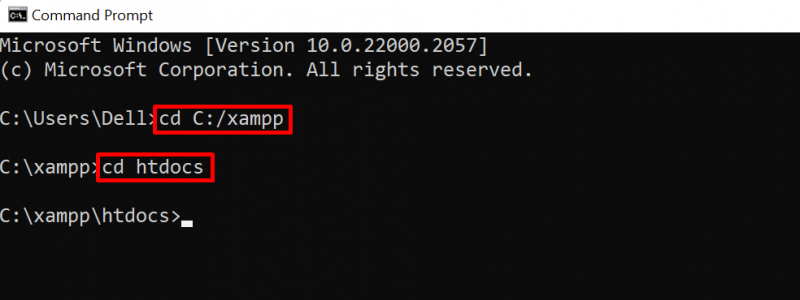
לאחר מכן, מתוך ' htdocs ', פתח את תיקיית אתר הוורדפרס שלך באמצעות ' CD ' פקודה:
cd טכני-תוכןשלב 3: חפש עדכונים
בשלב הבא, בדוק אם קיימים עדכוני וורדפרס באמצעות ' עדכון ליבת wp ' פקודה:
עדכון ליבת wpהפלט מראה שכבר יש לנו את הגרסה האחרונה של וורדפרס:
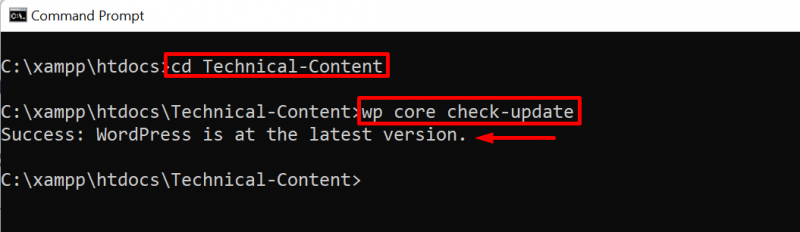
שלב 4: עדכן את וורדפרס
על מנת לעדכן את וורדפרס, פשוט השתמש ב' עדכון ליבת wp ' פקודה:
עדכון ליבת wp 
זה הכל על עדכון וורדפרס.
סיכום
כדי לעדכן את וורדפרס ב-Windows, משתמשים יכולים להשתמש בלוח המחוונים של וורדפרס, WP-CLI או לעדכן אוטומטית את הוורדפרס. כדי לעדכן את וורדפרס מלוח המחוונים, פתח את האפשרות 'עדכונים' מתפריט 'לוח מחוונים' ועדכן את הוורדפרס. על מנת לעדכן את הוורדפרס מ-WP-CLI, פשוט השתמש ב-' עדכון ליבת wp ' פקודה. כדי לעדכן את וורדפרס באופן אוטומטי, ראשית, גש לספריית וורדפרס, פתח את ' wp-config.php 'קובץ, ו' define('WP_AUTO_UPDATE_CORE', true); ' שורה לקובץ ושמור שינויים. בלוג זה סיפק את הגישות לעדכון וורדפרס.